安装ezgo之后要做的几件事
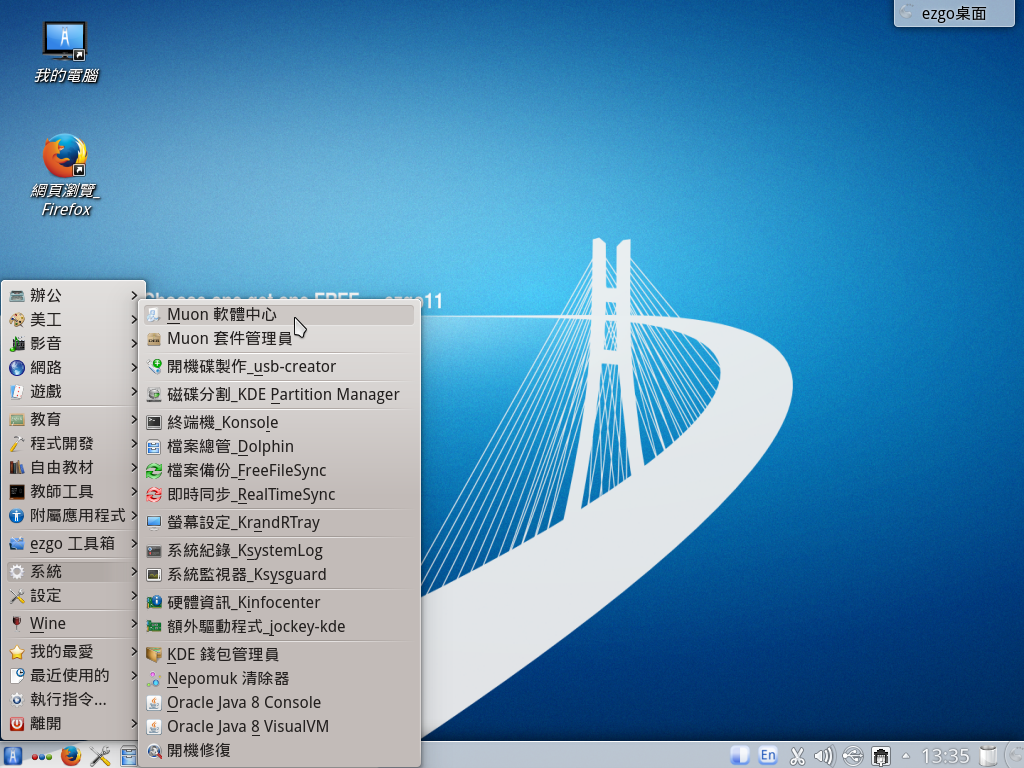
按:之前在《虚拟机VirtualBox安装ezgo》我们较为详细地讲解了在虚拟机中安装ezgo 11的步骤,但是这样安装出来的是繁体中文(而非简体中文),这篇文章主要将针对简体中文化进行指导。而在实际安装中会因为不同的硬件遇到各种各样的问题,遇到这些问题请直接与我联系或者加入重庆Linux用户组,在论坛中提问。
先提到一个安装过程中的小问题:前段时间有朋友向我指出在启动安装媒体后进行安装会在77%出安装失败,解决方法是启动安装媒体之后先“试用ezgo“在试用界面中进行安装,这样就不会出现安装程序崩溃的情况了。
更换软件源
和其他Linux发行版类似,ezgo安装完成之后第一件要做的就是更换软件源(仓库)。更换的过程和Ubuntu基本一致,这里简单介绍一下:
从ezgo Menu中选择系统-软体(件)中心,在软件中心的菜单中选择软体(件)来源,将下载伺服器(服务器)改为中国地区的服务器(如ftp.sjtu.edu.cn),确定并稍等片刻即可。
桌面环境语言
更换桌面环境语言用系统设置中的“地域”(语言支持)设置。
将可选语言中的简体中文右移到偏好语言,稍等片刻后重启。
此时,ezgo Menu变成了英文,下载ezgomenu_database.csv,用系统管理员(root)权限将这个文件复制到/etc/xdg/ezgo/ezgomenu_database.csv,并执行
sudo /usr/share/ezgo/ezgomenu/desktop_maker.py
稍等片刻后ezgo Menu即为简体中文。
此外,Firefox浏览器的语言依然是繁体中文,请升级Firefox浏览器,之后在“附加组件”里选择简体中文。
输入法
输入法推荐使用fcitx(配合kimpanel)。
安装fcitx、kde-config-fcitx和fcitx-pinyin,卸载hime,完成之后用普通用户运行
im-switch -s fcitx
并在屏幕下方的面板(类似任务栏)上添加小部件“输入法面板”。重新登陆或重启即启用。


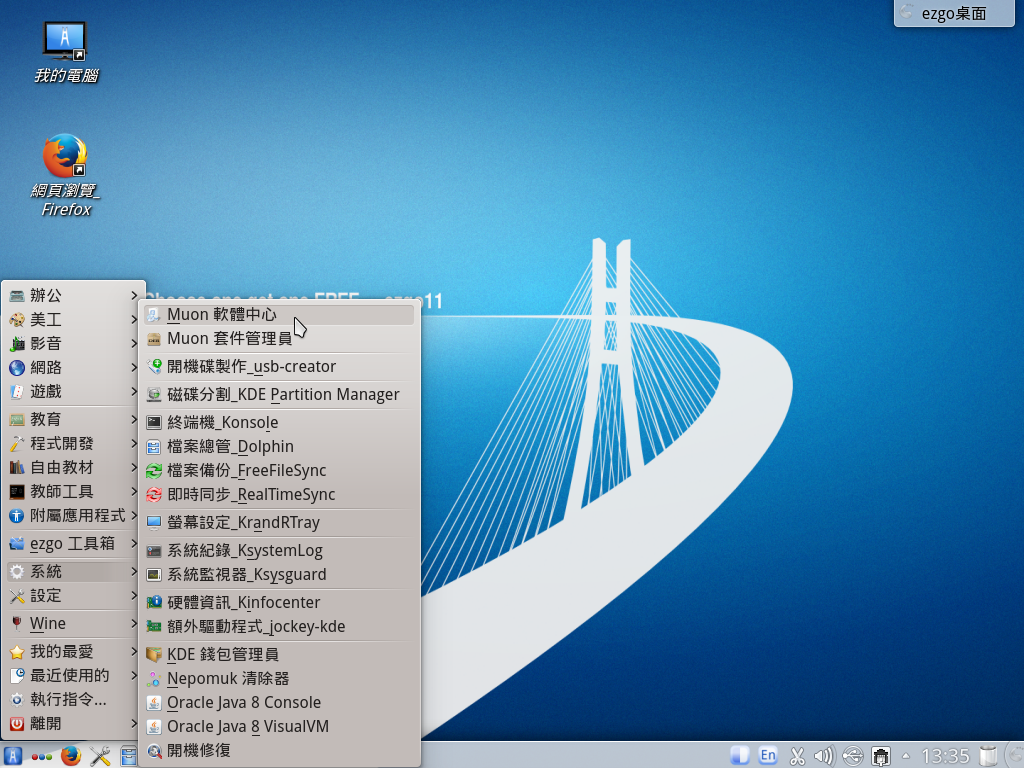
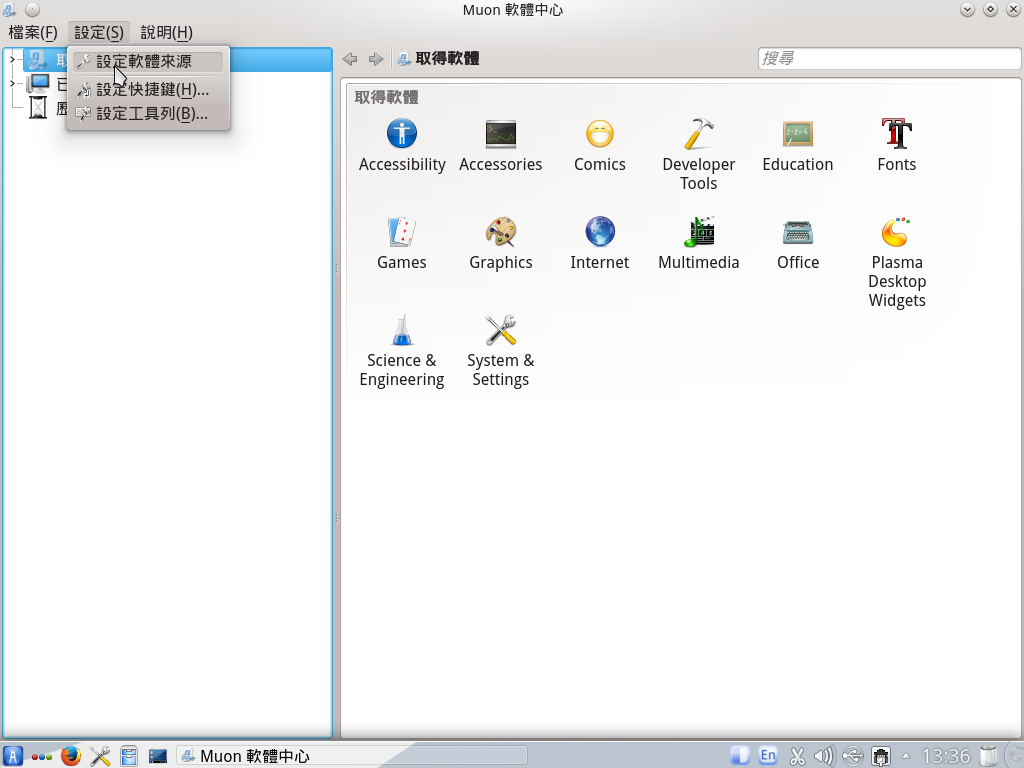
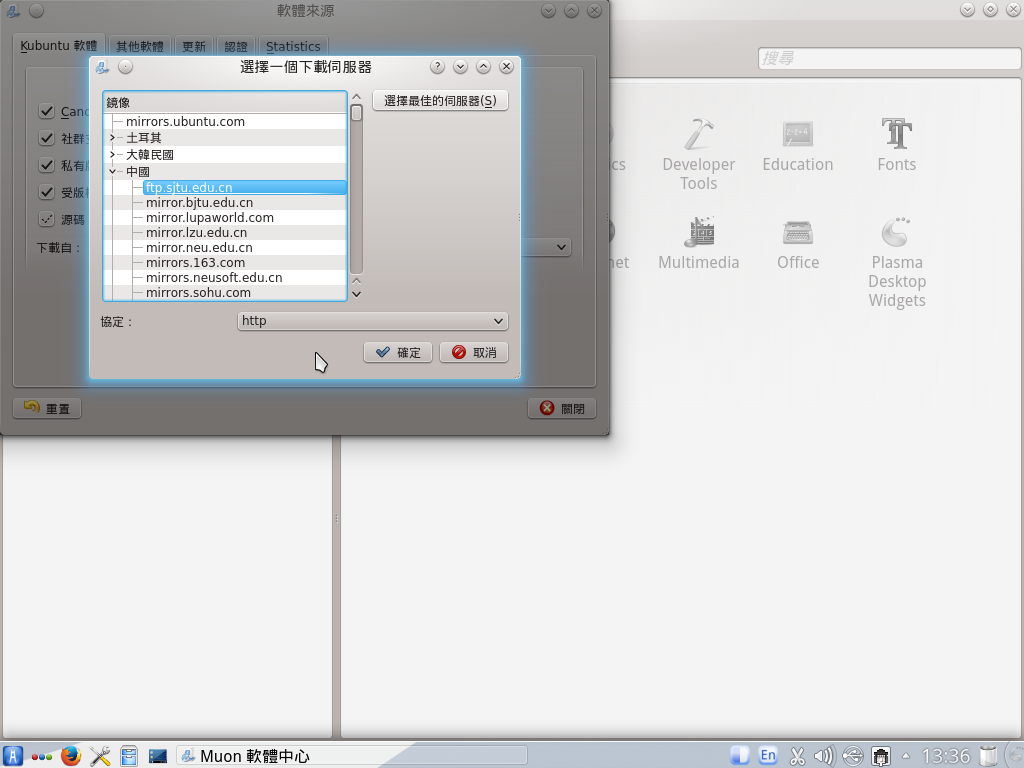
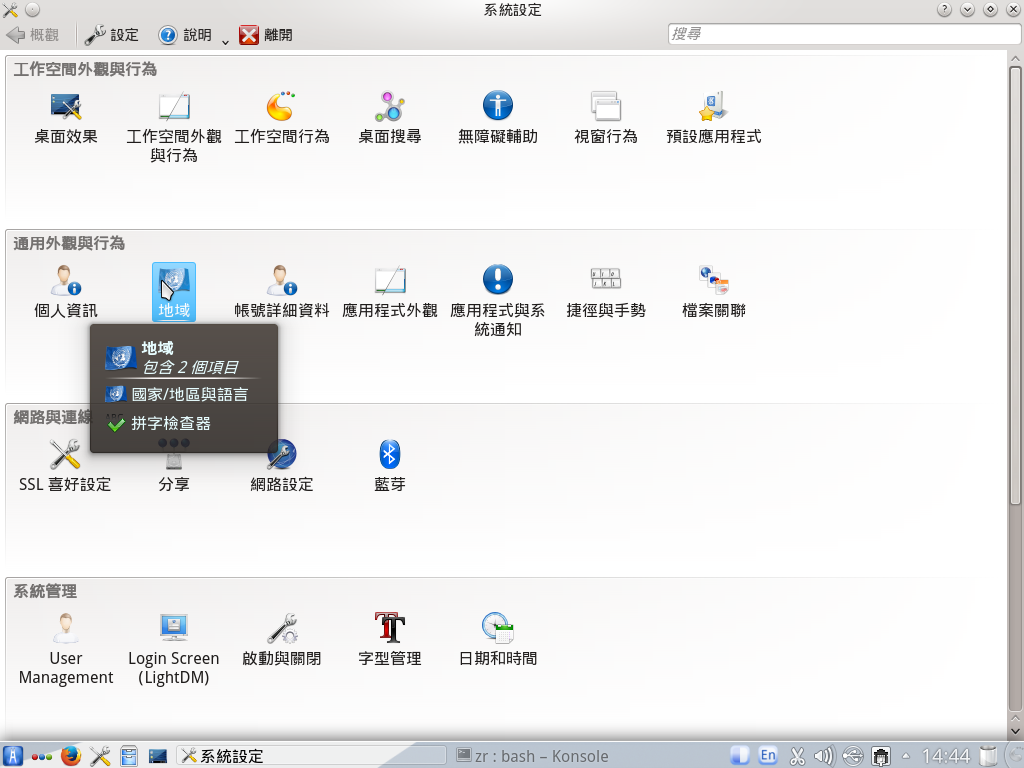
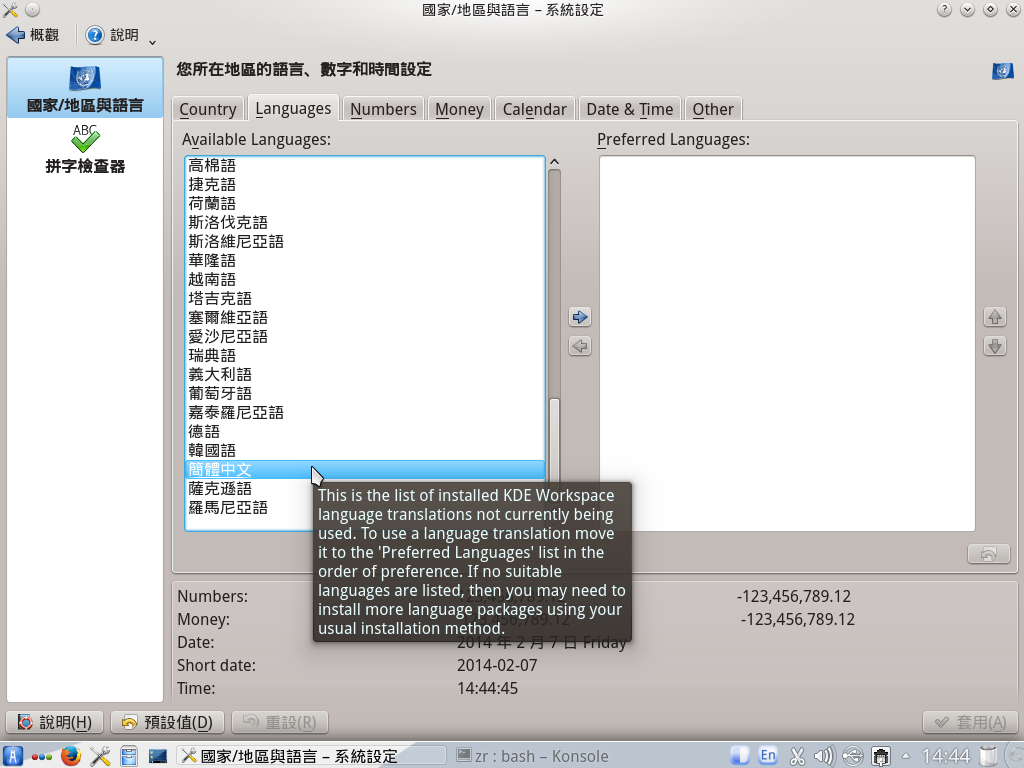
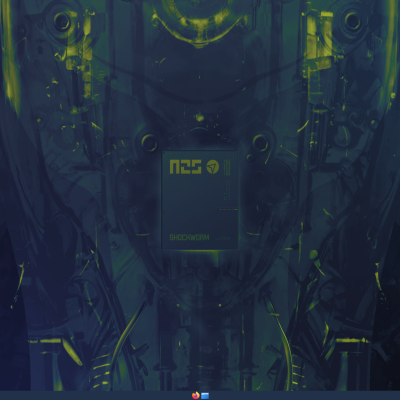
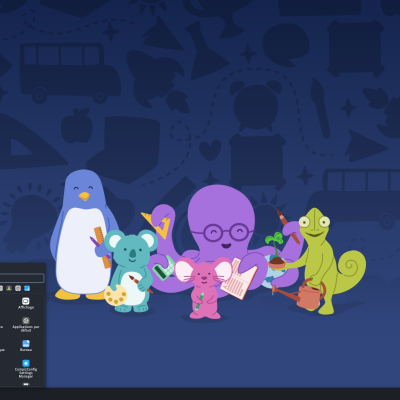
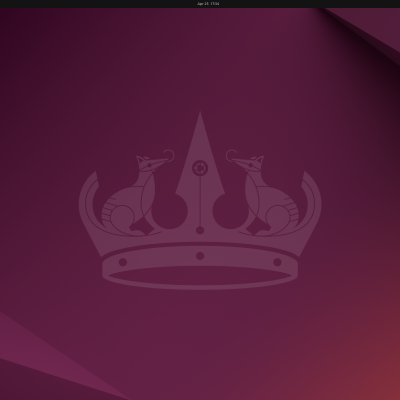


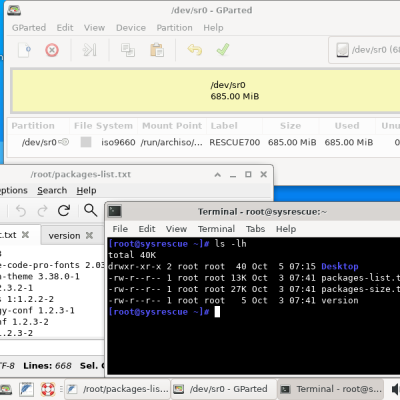
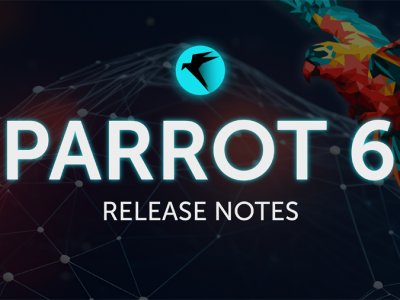
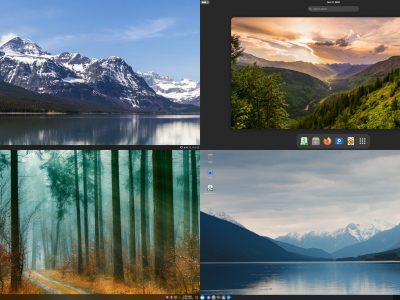
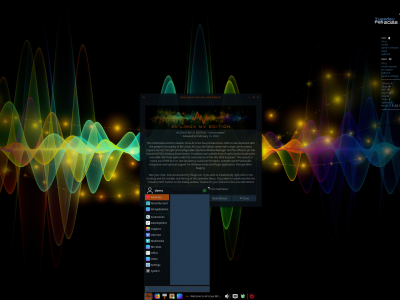
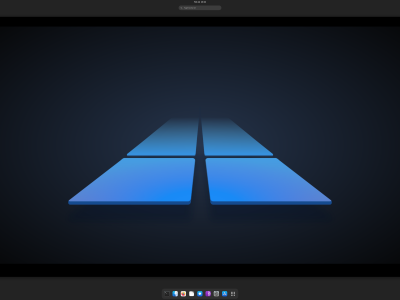











受用了,感谢!